Liedtext
- Geben Sie zuerst alle Noten ein.
- Wählen Sie die erste Note aus.
- Wählen Sie im Menü Einfügen → Text → Liedtext or drücken Strg+L (Mac: ⌘+L) und geben die den Liedtext für die erste Note ein.
- Setzen Sie die Eingabe des Liedtextes fort:
- Drücken Sie die Leertaste am Ende eines Wortes, um zur nächsten Note zu gelangen.
- Durch Drücken von - am Ende eine Silbe gelangen Sie ebenfalls zur nächsten Note, die Silben werden durch einen Bindestrich verbunden.
- Umschalt⇑+Leertaste positioniert auf die vorherige Note (Silbe).
- Mit ↵ (Mac: Return) gelangen Sie zur darunterliegenden Liedtextzeile für die nächste Strophe. (Achtung: nicht die Enter-Taste des Zehnertastenblocks!)
- Mit ↑ kommen Sie zurück zur darüberliegenden Liedtexteile
- Drücken auf Esc beendet die Liedtext-Eingabe
- Um eine zweite oder weitere Strophe einzugeben, wiederholen Sie die Schritte 2 und 3 oder doppel-klicken auf die erste Silbe, drücken ↵ und geben den Liedtext für die erste Note ein, dann weiter wie bei Schritt 4 bzw. 5.

Soll eine Silbe über mehrere Noten gesungen werden (Melisma), so wird dies mit einem Unterstrich angezeigt:

Der Text wird mit soul, Umschalt⇑ + _ _ _ To Esc erzeugt.
Melisma über Zeilenumbruch:
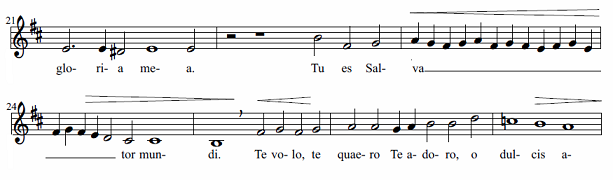
Eingabe von Strg+Leertaste als Liedtext der ersten Note des neuen Systems, dann _ eingeben.
Sollen zwei Silben unter einer Note notiert werden (Elision oder Synaloiphe), wie in folgendem Beispiel:
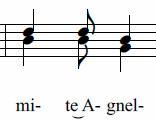
klicken Sie auf das Tastatur-Icon 
- Tippen Sie e
- Fügen Sie die Synaloiphe mittels der F2 Palette ein
- Tippen Sie Strg+Leertaste (Mac: ⌥+Leertaste)
- Tippen Sie A
Hinweis: Nicht alle Zeichensätze enthalten das Zeichen für diese Synaloiphe. Um zu sehen, welche Zeichensätze auf Ihrem Computer dieses Zeichen enthalten, siehe Zeichensätze (Suchen Sie nach einem Zeichensatz, der einen Bogen zwischen "e" und "A" zeigt, statt eines leeren Rechtecks). Die Ausrichtung dieses Zeichens variiert zwischen Zeichensätzen.
Sonderzeichen
Liedtext kann wie normaler Text Text bearbeiten werden, mit Ausnahme einiger Zeichen: Wenn Sie ein Leerzeichen, einen Bindestrich oder einen Unterstrich innerhalb einer Silbe eingeben möchten, verwenden Sie die folgenden Tastaturkürzel:
- Strg+Leertaste (Mac: ⌥+Leertaste) fügt ein Leerzeichen in den Liedtext ein
- Strg+- (Mac: ⌥+-) oder AltGr+- fügt einen Bindestrich (-) in den Liedtext ein
- Strg+Umschalt⇑+_ (Mac: ⌥+_) fügt einen Unterstrich (_) in den Liedtext ein
- Strg+↵ (Mac: ⌥+Return) oder Enter (vom Zehnertastenblock) fügt einen Zeilenumbruch in den Liedtext ein
Siehe auch
Weblinks
- Video Tutorial: Liedtext, kopieren und Dynamiken (englisch mit deutschen Untertiteln)
- How to insert Lyrics (englisch)
- How to move lyrics (englisch)
- How to add a block of text to a score (englisch)